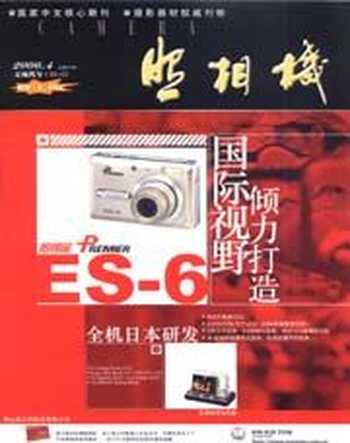利用Photoshop的测量工具精确制作不同倍率的照片
2006-04-29宗兴森
宗兴森
为古董珍品、昆虫标本拍摄展览图片,在犯罪现场拍摄脚印、指纹,以及在其他科学领域的测量摄影中,不仅需要展现被拍物体的形状、颜色和质地,还常常需要在照片旁边标明影像的放大倍率用来说明被拍物体的实际大小。这类精确的记录摄影,传统照相是借助于微距镜头、附加接圈或皮腔进行拍照,在后期的放大制作时通过测量而获得特定比例的照片,工艺相对复杂,一般由专业人员完成。在数字摄影日趋普及的现在,利用普通数码相机和Photoshop的测量工具制作不同倍率的影像非常方便,而且非常精确。
1.首先在被拍物体旁边放置一把有厘米刻度的比例尺,把被摄物体连同比例尺一起拍照,所得的数码照片如
绝大多数数码相机都具有微距摄影功能,操作也方便,遗憾的是照相机不能给出拍照的放大倍数。例如你用手中数码相机的微距功能拍了一古玩,经彩色扩印得到照片,其他人通过照片很难知道这古玩的尺寸大小。由于数码相机自身的特性、影像传感器的差异、图像文件的大小等不尽相同,专业人士也很难用传统的装备和方法直接拍摄、输出特定比例的照片,那么只有通过Photoshop的后期调整和处理来达到我们的要求。
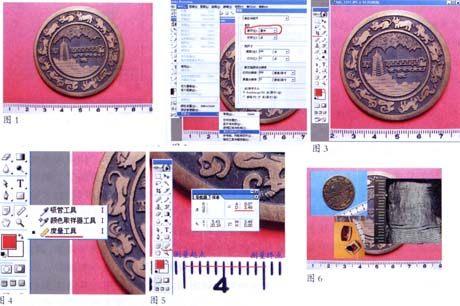
2.数码照片比例输出的计算和调整
打开Photoshop,在正式使用之前,通过“编辑”、“预置”进入“单位与标尺”对话框,把”标尺”的单位设置为厘米,如图2。
①用Photoshop打开需要处理的图像,根据需要作出适当的裁切,如图3。
测量值为右上角“信息”栏里的D值,如图5。值以cm为单位时要精确至小数点后两位数。
测量方法:
为减小测量误差,测量前将图片尽可能放大,让图像中1cm长度的比例尺接近显示器的满屏,测量时精心确定测量线的起点和终点。
④无论图像上的比例尺的位置、长短、角度如何(如图6),测量方法相同,即直接测量?cm比例尺的长度。
⑤输出图像大小的计算
根据第③步的测量值以及影像的放大倍数,用以下公式计算输出图像的文档大小。
输出图像大小(宽)二原图像大小(宽)÷1cm比例尺的测量值×放大倍率
说明:
原图像大小(宽)——在菜单:图像一图像大小一文档大小一“宽度”栏读取;
1cm比例尺的测量值——1cm比例尺在图片中的长度即第③步测量得到的D值;
输出图像大小(宽)——经计算后得到的新的图像尺寸即图像输出尺寸;
放大倍率——输出后的图像尺寸相对于原物大小的倍数。如输出1:1图像时,放大倍率为1,放大倍率决定输出图像的缩放倍数;
单位为cm,所有值精确至小数点后两位数。
输出图像大小的高度不需专门计算,由Photoshop的“约束比例”功能自动完成。
⑥修改图像大小,输入输出图像大小尺寸
将公式计算得到的输出图像大小(宽)数值填入“菜单”:图像→图像大小→文档大小→“宽度”栏内,选择”约束比例”,单位使用cm。同时,根据输出的需要设置图像的分辨率,如图7。设置完成,可以存档。
⑦1:1比例照片操作实例
1:1比例照片就是把影像的大小制作成与实物一致,平时使用较多。本例子中,原图像(图3)尺寸为20.67 cm × 27.67cm,?cm比例尺的测量值为3.49cm,现希望调整为1:1(即原大)照片。根据计算,输出图像大小宽为5.92cm、高为6.21cm,按⑧调整后,原来的图像就成1:1的原物大照片了。这时你可以用度量工具测量1cm的比例尺的长度,即D在图上是否为1或者约为1时误差是否在允许的范围内,进行验证,如图8所示。这种方法适用性强,精度高,只要认真测量,一般误差会小于O.1mm。如果你不希望比例尺出现在照片中,这时可以裁去比例尺,图9是裁去比例尺后原物大照片。
⑧其他比例照片
当你拍摄微小物品,需要得到各种不同的放大比例照片(如2倍、5倍等),这时只要把放大倍数代入第③步的计算公式。将计算得到的结果填入:菜单一图像一图像大小一文档大小一”宽度”栏确定即可。
使用输出图像大小的计算公式可随意制作、输出任何比例的照片,而处理时我们可以不知也不用管拍照时的成像倍率。公式里的”放大倍率”决定输出图像的放大倍数。图10是一张刑事技术常用的指纹3倍大照片。

3.数字比例照片的输出
通过以上操作,在电脑里已得到你所需的图像,接下来是把电脑中的图像制作成照片,便于展出交流。
在photoshop里新建一个12.7cm × 8.9cm即传统3R照片规格的透明或者白色空板(注意,其分辨率必须与照片的分辨率一致),将已经处理好的图像拼贴在这个3R空板上,保存后直接用数码彩色扩印机:中洗成3R照片。同样,也可以这样输出其他规格的比例照片。用于重要用途的照片最好使用这种输出方式,而且,这样输出的黑白照片效果也很好。